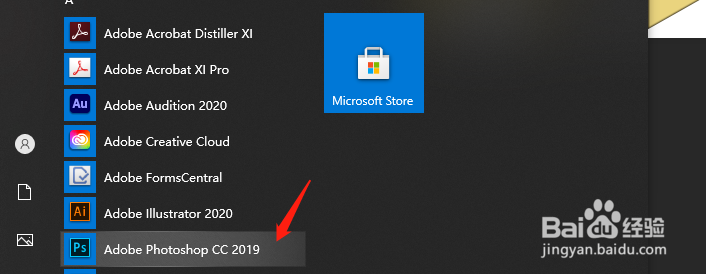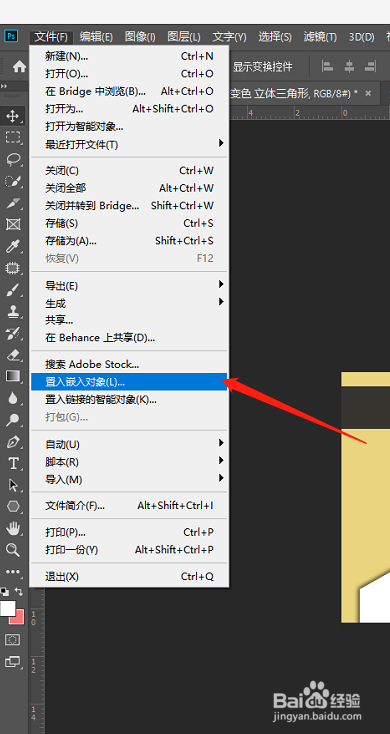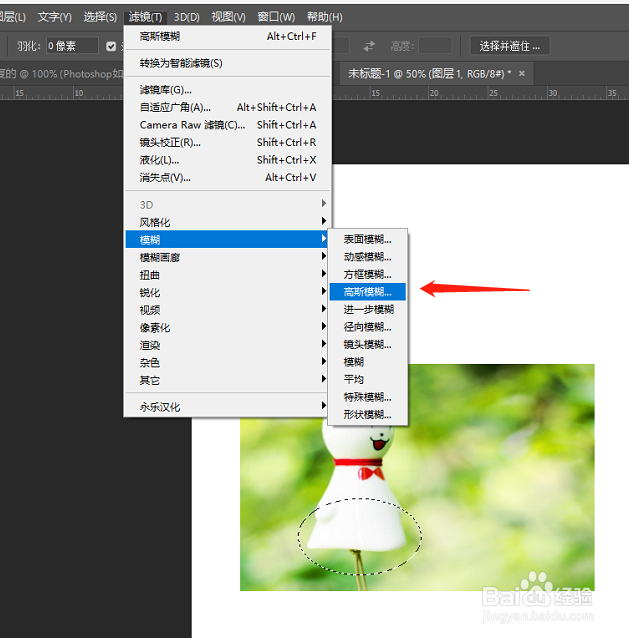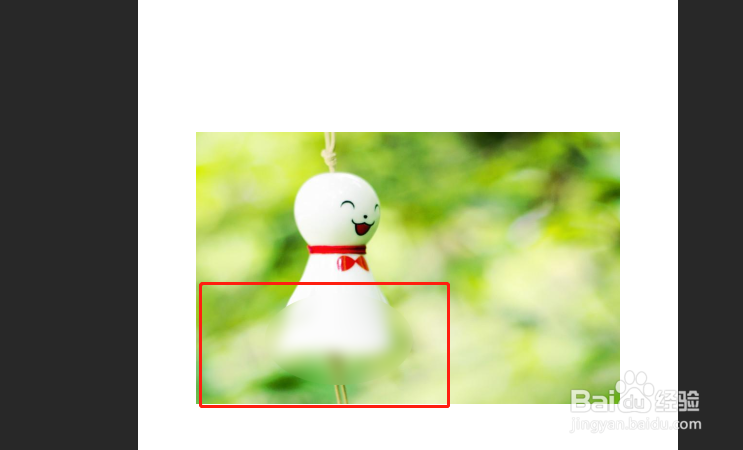Photoshop如何对图片的局部进行模糊处理
1、首先呢,我们打开ps软件
2、新建一个空白项目
3、导入一张图片素材
4、选择【椭圆选框工具】
5、在图片的某一处画一个圆,框选起来
6、然后点击【滤镜->模糊->高斯模糊】
7、接着调整一下参数,这样就可以实现局部模糊啦
8、点击【确定】后,可以点击【ctrl+d】,取消选框
声明:本网站引用、摘录或转载内容仅供网站访问者交流或参考,不代表本站立场,如存在版权或非法内容,请联系站长删除,联系邮箱:site.kefu@qq.com。
阅读量:63
阅读量:67
阅读量:44
阅读量:71
阅读量:35